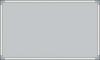Die Reinigung eines älteren Computers ist möglicherweise besser als der Kauf eines neuen.
Bildnachweis: Aidon/Digital Vision/Getty Images
Computer werden im Laufe der Zeit mit vielen Daten, die sie nicht benötigen, wie Programmen, Videos und Internetdateien, überlastet. Dies führt unweigerlich dazu, dass der Computer langsamer und weniger zuverlässig läuft. Sie können Ihre Dateien durchgehen, um Dateien und Programme zu bereinigen, die Sie nicht mehr verwenden. Darüber hinaus können Wartungstools verwendet werden, um Ihren Computer zu beschleunigen.
Schritt 1
Deinstallieren Sie alle Programme, die Sie nicht benötigen, indem Sie über die Systemsteuerung von Windows auf Ihre Liste der installierten Programme zugreifen. Greifen Sie auf Ihre Programmliste zu, indem Sie auf "Start" klicken, auf "Systemsteuerung" klicken und "Programme" auswählen. Öffnen Sie von hier aus "Programme und Funktionen." Wählen Sie ein beliebiges Programm aus der Liste aus und klicken Sie dann auf "Deinstallieren". Wenn Sie nicht genau wissen, was ein Programm ist, deinstallieren Sie es nicht es; Viele integrierte Anwendungen sind dort aufgelistet und können den Betrieb Ihres Computers stören, wenn sie entfernt werden.
Video des Tages
Schritt 2
Durchsuchen Sie alle Ihre Dateien und entfernen Sie, was Sie nicht benötigen. Sehen Sie sich die Ordner an, in denen Sie Dateien am häufigsten speichern, z. B. Ihren Desktop, "Eigene Dateien" oder "Downloads". Im Laufe der Zeit haben Sie möglicherweise einige doppelte Dateien gefunden oder haben eine Reihe großer Dateien, an die Sie sich nicht einmal erinnern können sparen. Je weniger Dateien auf Ihrem Computer vorhanden sind, desto mehr Festplattenspeicher haben Sie und desto weniger muss Ihr Computer für Suchergebnisse indizieren.
Schritt 3
Führen Sie "Disk Cleanup" aus, ein integriertes Wartungsprogramm. Öffnen Sie Ihre Programmliste über das Menü "Start", öffnen Sie den Ordner "Zubehör" und öffnen Sie den Unterordner "Systemprogramme", um ihn zu finden. Führen Sie dieses Dienstprogramm aus, um mehr Speicherplatz auf Ihrer Festplatte freizugeben, temporäre Internetdateien zu löschen und den Betrieb zu beschleunigen. "Disk Cleanup" durchsucht Ihren Computer nach allen Daten, die er sicher löschen kann. Dabei handelt es sich oft um Dateien, die sich auf Ihrer Festplatte befinden, ohne für längere Zeit etwas zu tun. Es komprimiert auch alle möglichen Daten, um Platz zu sparen.
Schritt 4
Öffnen Sie "Disk Defragmenter" aus demselben Ordner, in dem Sie "Disk Cleanup" gefunden haben. Führen Sie es aus, indem Sie Ihre Hauptfestplatte auswählen - normalerweise das Laufwerk "C" - dann klicken Sie auf "Defragmentieren". Dieses Programm sucht nach fragmentierten Dateien zum Zurücksetzen zusammen; Es kann über eine Stunde dauern, bis es vollständig ausgeführt ist, wenn Sie es noch nicht verwendet haben. Wenn Sie fragmentierte Dateien wieder zusammenfügen, muss Ihr Computer weniger Prozessorleistung verbrauchen, um dieselben Aufgaben auszuführen, da er nicht mehrere Speicherorte nach einem Element durchsuchen muss.
Schritt 5
Entfernen Sie den Staub von Ihrem Laptop oder Desktop-Tower mit einer Druckluftdose. Fahren Sie Ihren Computer vollständig herunter, öffnen Sie den Tower, um die interne Hardware freizulegen, und blasen Sie mit der Dose Staub aus dem Inneren heraus. Wenn Sie einen Laptop verwenden, können Sie die Lüfter und unter der Tastatur noch reinigen. Staubablagerungen können dazu führen, dass Ihr Computer Wärme speichert, was dazu führen kann, dass er langsamer (und lauter) läuft und möglicherweise Schäden durch Überhitzung verursacht.
Spitze
Programme belegen Speicherplatz auf Ihrer Festplatte und möglicherweise auch RAM, wenn sie aktiv sind. Entfernen Sie alles, was Sie nicht mehr benötigen oder möchten, um Speicherplatz freizugeben, und starten Sie dann Ihren Computer neu, da einige Programme möglicherweise einen Neustart erfordern.